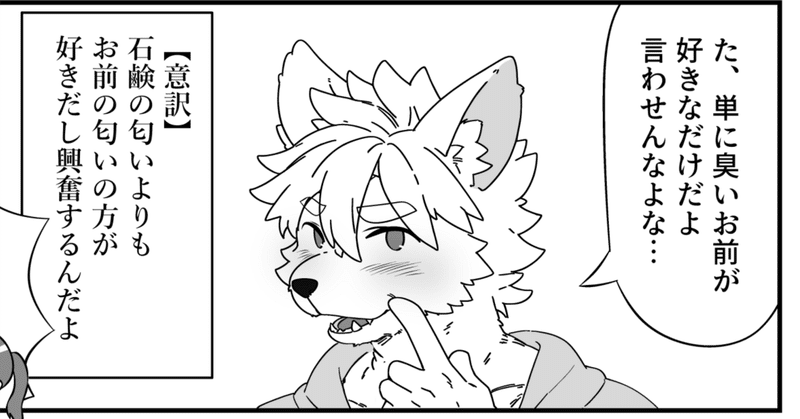
お絵描き補助AIアプリ『AI-AssistantV2』公開!
AI-Assistantを大きめのアップデートをしたので、新機能の紹介です。
【更新履歴】
2024/05/24
fanbox支援者様のみに先行公開
2024/05/27
全体公開
2024/06/12
V3公開。以下をご利用下さい
【DL先】
最新版を使って下さい
【はじめに】
サイゼ〇ヤのアロ〇ティチーニを照れながらアーンしてくれるオークの彼氏のイラストが欲しいって時、結構ありますよね。私はあります。
そんな時AI-AssistantV2があれば、サ〇ゼリヤで(一人で)撮影した写真をベースに!
照れながら私にアロ〇ティチーニ(めっちゃおいしい)をアーンしてくれるオークの彼氏のモノクロ夢絵が30分足らずで生成できます!(要加筆)
私は絵心があんまりないのでアイレベルとかよくわかりませんが、わかる人はもっと活用できると思います。
てな感じで新しい機能を紹介していきましょう。

【必要スペック】
CUDAに対応したGPU搭載PCなら動きます。
VRAM12GB以上推奨。と言ってもわからない人も多いと思うので、こちらのアプリで判定してください!
【V1で出来ていたこと】


詳しくは以下を見てね!
【V2で進化した4つのポイント】
①線画への忠実性がアップ
②影の種類が増加
③「線画入り抜きタブ」を実装
④「AIスケールアップ」の実装
それでは一つずつ説明して参りましょう!
①線画への忠実性がアップ

線画に忠実になりました。線画に忠実かつV1の影の感じも再現できるように研究中です
②影の種類が増加
上記の影の他に、以前出したソフト、Line2Shadow風の影も追加しました。

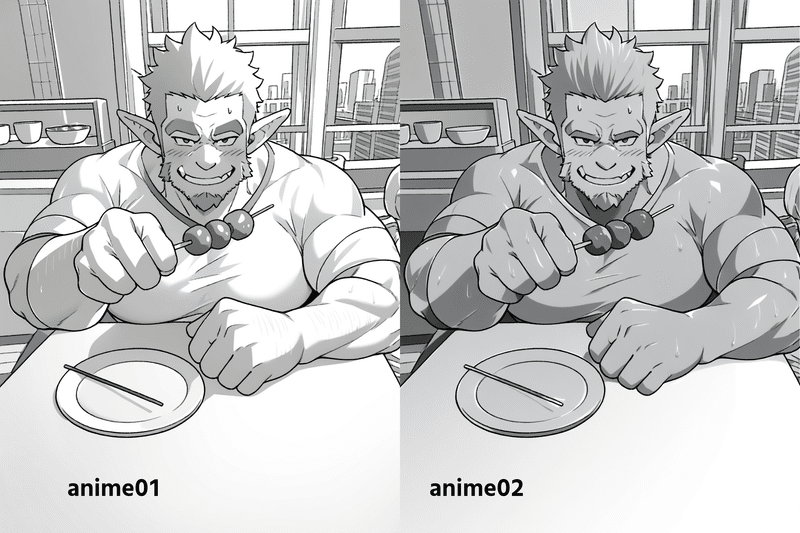
③「線画入り抜きタブ」を実装
生成の過程で太くなりすぎた線画や、マウスで描いた平坦な線画をいい感じにするタブです。


④「AIスケールアップ」の実装
モノクロに強いスケールアップ機能を追加しました(カラーはいまいち)

その他、不要な設定項目を減らしたり、モノクロの画像処理するタブはprompt解析時にカラー系のタグがでてこないようにしたり等、細かい修正をしてユーザーの負担を下げました。
【よくある質問】
よくある質問①
— とりにく (@tori29umai) April 30, 2024
キャラの同一性は?
image2imageタブでは基本的に不可能。手修正必須
それ以外では『線画忠実度』というパラメータがあるので、ユーザーがキャラの同一性が保たれた線画を入力することでキャラの同一性は保たれます
基本的には人間が描いた線画ベースに加工していくアプリです pic.twitter.com/VARJ9gttJZ
よくある質問②
— とりにく (@tori29umai) April 30, 2024
線画→3D化できる?
線画をこちらのソフトでライティングした後、tripo3dを使えば可能だが、自分で調べてください
参照:https://t.co/40KYDmjk1q
よくある質問③
— とりにく (@tori29umai) April 30, 2024
どれくらいのスペックのPCが必要?
全くわからん人は20万-30万円の予算を用意して、PC工房かドスパラに行って『AIやりたいです。CUDA対応したGPUを積んだVRAM12GB以上のPCが欲しいです』の呪文を唱えるかリリース直前のwebサービス、copainterがおすすめですhttps://t.co/jUl7usbXRc
よくある質問④
— とりにく (@tori29umai) April 30, 2024
カラーイラストはできないの?
グレスケ出力できるんだからグリザイユ画法を使えばいいじゃない(下塗りは人力。レイヤー名は見ないで pic.twitter.com/2iISxBZjlf
よくある質問⑤
— とりにく (@tori29umai) April 30, 2024
商用利用はできるの?
各種モデルが組み込まれておりますが、商用OKなライセンスのものを選択しております。 アプリのソースそのものについてはリポジトリのライセンスを確認ください
どんなモデルが組み込まれているかはnote参照https://t.co/XJAdClv3DE pic.twitter.com/mtZcwYo3be
【使い方】
ユーザーは、このソフトウェアを適切に利用し、法的な規制や他人の権利を侵害しないように注意する必要があります。ソフト開発者は、ユーザーがソフトウェアを適切に使用することに関して責任を負いません。
基本的には『手書きでやってはいけないことはAIでもやってはいけない』というルールで運用してください。
①zipファイルをDLし適当な場所に解凍する
クソデカファイルです。
『パスが長すぎて解凍できません』的なエラーが出るときはWindows標準の解凍機能ではなく7-zipというアプリを使って解凍してください
②セキュリティーソフトの設定で、フォルダと実行ファイル名を除外リストに追加する
例:Windows Defenderの場合、Windows セキュリティ→ウイルスと脅威の防止→ウイルスと脅威の防止の設定→設定の管理→除外
AI_Assistant.exe(プロセス)
E:\Documents\Freesoft\AI_Assistant(フォルダ)
のように指定する。
③各種モデルDL
AI_Assistant.exeを実行の前にに『AI_Assistant_model_DL.cmd』を右クリックして管理者権限で実行して下さい。必要なモデルがDLされます。
失敗する場合はブラウザから以下を手動でDLして下さい。
models/tagger
models/Lora
models/Lora
models/Lora
models/Lora
models/Lora
models/ControlNet
models/ControlNet
models/ControlNet
models/ControlNet
models/Stable-diffusion
④AI_Assistant.exeを実行
※管理者権限で実行すると挙動がおかしくなるので必ずexeをダブルクリックで実行してください。
英語UIで実行する場合は『AI_Assistant_EN.bat』、中国語UIで実行する場合は『AI_Assistant_CN.bat』を実行してください。
image2imageタブ
AIに画像を読み込ませて、それをベースに生成させる機能を持つタブです。
どシンプルですが一番使っている気がします。

①入力画像:AI生成のベースになる画像を入力する。
余談だがここに自分が描いたもの以外のイラストを入れてベースに生成することは権利侵害になる可能性があるので許諾を得ていない場合はしないように。画面キャプチャボタンで画面をキャプチャできる。
(範囲指定のあと、Enterキーを押して画面キャプチャできます)
②マスク画像:生成したい範囲を白色で指定する。黒色は元画像から変化させない。入力必須ではないので空欄でもよい。
『生成』ボタンで自動生成(失敗することもあるので、その時は手動で手直しすること)
『保存』ボタンで自動生成したマスクを保存。
『削除』ボタンで設定済みマスクを削除する。
③prompt分析:入力画像のpromptを解析するボタン
④prompt:AIに対する指示を入力する。所謂呪文。
⑤negative prompt:生成されるイラストから除外したい要素を入力する。
わからなければデフォルトでOK(デフォルトは低品質な画像を取り除く呪文)
⑥画像再現度(0-0.9):数値が大きいほど元の画像に近くなり、変化が乏しくなる。
⑦生成:生成ボタン。こちらをクリックすると画像が生成される
⑧出力画像:出力画像が表示される
⑨クリップボード:クリップボードに出力画像を張り付ける
⑩線画タブ転送:生成された画像を線画タブの入力欄に転送する
⑪出力先フォルダ:出力先フォルダが開く
線画化タブ
線画を出力する機能を持つタブ
こういうことができます。

①入力画像:AI生成のベースになる画像を入力する。
余談だがここに自分が描いたもの以外のイラストを入れてベースに生成することは権利侵害になる可能性があるので許諾を得ていない場合はしないように。画面キャプチャボタンで画面をキャプチャできる。
(範囲指定のあと、Enterキーを押して画面キャプチャできます)
②canny画像:白黒反転した線画みたいなを入力する。
検出される線を濃くしたいとき:20/120
検出される線を薄くしたいときは:150/240
等に設定して調整してください。
③prompt分析:入力画像のpromptを解析するボタン
④prompt:AIに対する指示を入力する。所謂呪文。
線画、ノーマルマップ、アニメ影タブの場合、色に関係するpromptは取り除いた方がよい(例:green skin)
⑤negative prompt:生成されるイラストから除外したい要素を入力する。
わからなければデフォルトでOK(デフォルトは低品質な画像を取り除く呪文)
⑥線画忠実度(0.75-1.5):数値が大きいほど線画の影響が強くなる。
⑦線画太さ(0-1.4):数値が大きいほど線が太くなる。
⑧生成:生成ボタン。こちらをクリックすると画像が生成される
⑨出力画像:出力画像が表示される
⑩クリップボード:クリップボードに出力画像を張り付ける
⑪Normalmapタブ転送:生成された画像をNormalmapタブの入力欄に転送する
⑫出力先フォルダ:出力先フォルダが開く
線画入り抜きタブ(V2で追加)
マウス等で描いた平坦な線画をなんかいい感じにするタブ。
こういうことができます。


①入力線画:AI生成のベースになる線画を入力する。
線画化タブとの使い分けとしえては『線画として整ってはいるが、線の太さや入り抜きに不満があるもの』を整える目的で使う感じです。
余談だがここに自分が描いたもの以外のイラストを入れてベースに生成することは権利侵害になる可能性があるので許諾を得ていない場合はしないように。画面キャプチャボタンで画面をキャプチャできる。
(範囲指定のあと、Enterキーを押して画面キャプチャできます)
③prompt分析:入力画像のpromptを解析するボタン
④prompt:AIに対する指示を入力する。所謂呪文。
⑤negative prompt:生成されるイラストから除外したい要素を入力する。
わからなければデフォルトでOK(デフォルトは低品質な画像を取り除く呪文)
⑥線画忠実度(0.75-1.5):数値が大きいほど線画の影響が強くなる。
⑦線画太さ(0-1.4):数値が大きいほど線が太くなる。
⑧生成:生成ボタン。こちらをクリックすると画像が生成される
⑨出力画像:出力画像が表示される
⑩クリップボード:クリップボードに出力画像を張り付ける
⑪Normalmapタブ転送:生成された画像をNormalmapタブの入力欄に転送する
⑫出力先フォルダ:出力先フォルダが開く
ノーマルマップタブ
疑似3D画像を出力する機能を持つタブ。
こういうことができます。


①入力線画:AI生成のベースになる画像を入力する。
余談だがここに自分が描いたもの以外のイラストを入れてベースに生成することは権利侵害になる可能性があるので許諾を得ていない場合はしないように。画面キャプチャボタンで画面をキャプチャできる。
(範囲指定のあと、Enterキーを押して画面キャプチャできます)
②prompt分析:入力画像のpromptを解析するボタン
③prompt:AIに対する指示を入力する。所謂呪文。
④negative prompt:生成されるイラストから除外したい要素を入力する。
わからなければデフォルトでOK(デフォルトは低品質な画像を取り除く呪文)
⑤線画忠実度(0.75-1.5):数値が大きいほど線画の影響が強くなる。。
⑥生成:生成ボタン。こちらをクリックすると画像が生成される
⑦出力画像:出力画像が表示される
⑧クリップボード:クリップボードに出力画像を張り付ける
⑨線画タブ転送:生成された画像を線画タブの入力欄に転送する
⑩出力先フォルダ:出力先フォルダが開く
ライティングタブ
疑似3D画像をライティングします。
こういうことができます。

①入力画像:AI生成のベースになる画像を入力する。
余談だがここに自分が描いたもの以外のイラストを入れてベースに生成することは権利侵害になる可能性があるので許諾を得ていない場合はしないように。画面キャプチャボタンで画面をキャプチャできる。
(範囲指定のあと、Enterキーを押して画面キャプチャできます)
②light_yaw:光の角度パラメータその1
③light_pitch:光の角度パラメータその2
④specular_power:ライティングされる物質の表面の滑らかさや光沢度
⑤NormalDiffuseStrength: ランバート反射による拡散光の強さ調整を行います。なるほどわからん
⑥SpecularHighlightsStrength: フォン(Phong)の鏡面反射モデルによる鏡面反射の調整をします。わからん
⑦TotalGain: 全体の明るさを調整します。
⑧画像保存:ライティングされた画像が保存されます
⑨出力画像:出力画像が表示される
⑩クリップボード:クリップボードに出力画像を張り付ける
⑪アニメ影タブ転送:生成された画像をアニメ影タブの入力欄に転送する
⑫出力先フォルダ:出力先フォルダが開く
⑬光源プリセット:プリセットの光源を選択できる
アニメ影化タブ
ライティングした画像をアニメ影風に変換します。


①入力線画:AI生成のベースになる画像を入力する。
余談だがここに自分が描いたもの以外のイラストを入れてベースに生成することは権利侵害になる可能性があるので許諾を得ていない場合はしないように。画面キャプチャボタンで画面をキャプチャできる。
(範囲指定のあと、Enterキーを押して画面キャプチャできます)
②陰影画像:ライティングタブでライティングした画像を入力する。
③prompt分析:入力画像のpromptを解析するボタン
④prompt:AIに対する指示を入力する。所謂呪文。
⑤negative prompt:生成されるイラストから除外したい要素を入力する。
わからなければデフォルトでOK(デフォルトは低品質な画像を取り除く呪文)
⑥影種類:anime01,anime02から選べます。増えていく予定
⑦生成:生成ボタン。こちらをクリックすると画像が生成される
⑧出力画像:出力画像が表示される
⑨クリップボード:クリップボードに出力画像を張り付ける
⑩出力先フォルダ:出力先フォルダが開く
リサイズタブ
画像を最大長辺2880までにリサイズします


①入力画像:AI生成のベースになる画像を入力する。
余談だがここに自分が描いたもの以外のイラストを入れてベースに生成することは権利侵害になる可能性があるので許諾を得ていない場合はしないように。画面キャプチャボタンで画面をキャプチャできる。
(範囲指定のあと、Enterキーを押して画面キャプチャできます)
②prompt分析:入力画像のpromptを解析するボタン
③prompt:AIに対する指示を入力する。所謂呪文。
④negative prompt:生成されるイラストから除外したい要素を入力する。
わからなければデフォルトでOK(デフォルトは低品質な画像を取り除く呪文)
⑤長辺の長さ:長い方の辺の長さ。拡大サイズを設定する。
⑥生成:生成ボタン。こちらをクリックすると画像が生成される
⑦出力画像:出力画像が表示される
⑧クリップボード:クリップボードに出力画像を張り付ける
⑨出力先フォルダ:出力先フォルダが開く
【ソースコード】
ソースコードをぺたり
ところで、このアプリを使って作画した漫画、今8本目描いてるんですが、全く全然時短できないです。わはは!!!!(描けないものを無理やり描けるので意義はある
【最後に】
気が向いたらおひねりください!!!!趣味でやっているけど、開発費が無限にかかるんだわがはは!!!
fanbox支援していただいたり、アマゾン欲しいものリストでギフト券投げてもらったり、下の有料課金記事ポチっていただいたりRPしていただくだけでやる気でます!!
(中身は今描いているAI漫画をぶらさげておりますがいずれ無料でnoteなりpixivにまとめる予定です)
でも面白いから気になったら読んでね!!!!

ここから先は
この記事が気に入ったらサポートをしてみませんか?
